В этом уроке я расскажу, как с помощью программы Adobe Photoshop можно будет добавить на изображение – снег.

Для начала определимся с изображением. Я решил позаимствовать снеговика из этого урока: «Как нарисовать снеговика»:

Но там я нарисовал только снеговика, а этого маловато будет, нужно как-то выделить пространство.
Итак, с помощью инструмента градиент (G) появляется фон, а с помощью пера (P) снежный пол под снеговиком.

Теперь можно приступить к рисованию снега. Выбираем инструмент кисть (B) обыкновенная Hard Round, диаметр выберите сами.
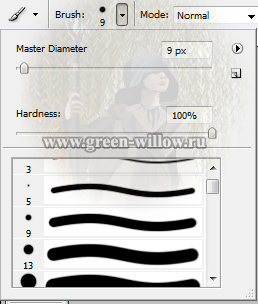
Открываем меню Brushes (F5) и в пункте Brush Tip Shape изменяем Spacing до 1000%
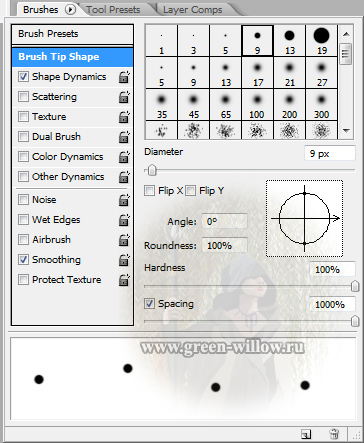
Там же открываем Shape Dynamics, и изменяем Size Jitter на 100%
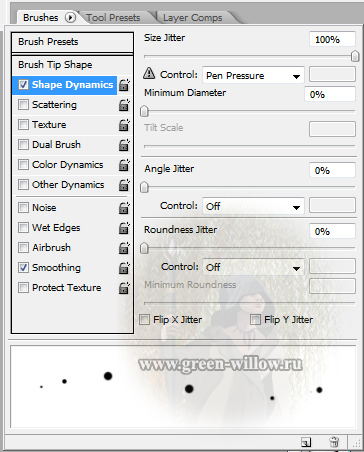
Ну и напоследок – Scattering, здесь Scatter – 1000% и Count Jitter – 100%.
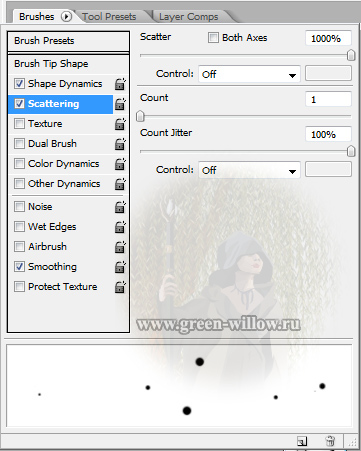
Вот теперь самое лёгкое, создаём новый слой поверх всех остальных Layer -> New -> Layer (Ctrl+Shif+N).
И проводим по нему кистью:

Так же можно сделать анимашку со снегом. Для этого скрываем только что нарисованный слой и создаём новый слой и, так же как и на первом рисуем на нём снег. Создаём таким образом 4 слоя со снегом, далее включаем окно анимации и на нём поочерёдно включаем/выключаем слои в нужных нам кадрах.
В случае если Вы ранее не пользовались анимацией в Photoshop, Вам будет полезен этот урок: «анимация в фотошоп».
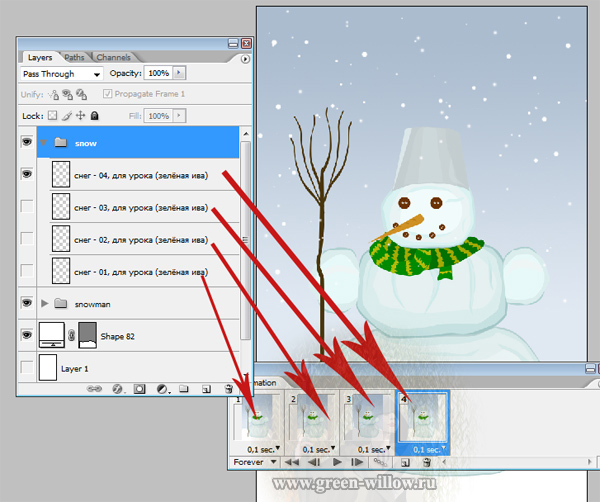
На этом у меня всё, удачи Вам в Вашем творчестве.






